Reklama
Publiczny DNS firmy Google to bezpłatny system nazw domen (DNS). Jest to alternatywa dla domyślnych ustawień DNS dostawcy usług internetowych, które nie zawsze są najszybszą opcją, oraz innych publicznych usług DNS, takich jak OpenDNS lub skoncentrowany na prywatności 1.1.1.1 DNS.
Która z tych opcji najlepiej optymalizuje szybkość Twojego internetu? Czy jeden DNS jest lepszy od swoich konkurentów? A jak możesz stwierdzić, czy tak jest? Czytaj dalej, aby dowiedzieć się, jak znaleźć najszybszy DNS i zoptymalizować prędkość Internetu w tym procesie.
Co to jest DNS?
System nazw domen tłumaczy czytelną dla człowieka nazwę witryny na adres IP. Kiedy wpisujesz nazwę strony internetowej w pasku adresu przeglądarki, przeglądarka wysyła tę nazwę do serwer DNS Co to jest serwer DNS i dlaczego jest niedostępny?Serwer DNS dopasowuje nazwę hosta i domeny do adresu IP swojego serwera. Gdy serwer DNS jest niedostępny, nie możesz uzyskać dostępu do adresu URL. Czytaj więcej . Serwer DNS pomaga skierować żądanie do odpowiedniego adresu IP tej witryny.
Każda strona internetowa posiada adres IP. Ale adres IP dla każdej witryny to długi ciąg cyfr i jeśli nie jesteś mnemonistą, nie możesz zapamiętać adresu IP dla każdej witryny, którą chcesz i musisz odwiedzić.
Gdy Twój dostawca usług internetowych konfiguruje połączenie internetowe, jest ustawione na używanie domyślnego DNS dostawcy usług internetowych. Domyślne ustawienia DNS usługodawcy internetowego nie są automatycznie złe, ale wiadomo, że niektórzy mają problemy z połączeniem i częstymi problemami z rozwiązywaniem adresów nazw. Ponadto możesz swobodnie korzystać z jednej z bezpłatnych alternatyw DNS.
Chcesz szybkiego i stabilnego DNS. Dla niektórych ich DNS powinien również zapewniać dodatkowe funkcje bezpieczeństwa i prywatności. Aby znaleźć najszybszą opcję DNS, wypróbuj jeden z następujących bezpłatnych testów szybkości DNS. Oto jak zmienić ustawienia DNS w systemie Windows oraz jak zmienić ustawienia DNS na Macu.
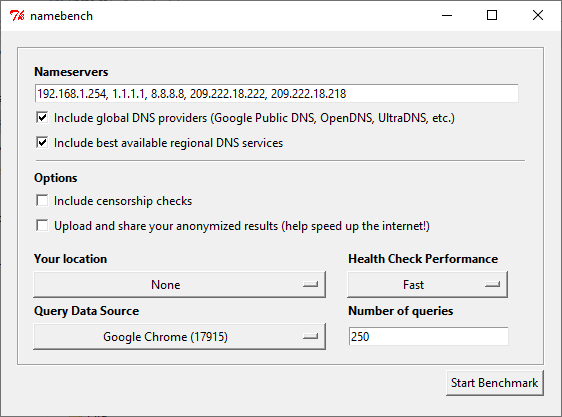
NameBench to przenośna aplikacja typu open source (bez instalacji, można ją uruchomić z dysku flash USB), która działa w dystrybucjach Windows, macOS i Linux. Przeprowadza test porównawczy DNS na twoim komputerze, korzystając z historii przeglądarki internetowej lub ustandaryzowanego zestawu danych testowych. Test DNS NameBench zwraca najszybsze ustawienia DNS dla Twojej lokalizacji i bieżącego połączenia.
Przejdź do repozytorium kodu NameBench i pobierz najnowszą wersję narzędzia dla swojego systemu operacyjnego. Proszę zauważyć, że NameBench przestał rozwijać się w 2010 roku, więc daty wydania są poprawne. Możesz też skorzystać z jednego z poniższych łączy.
Pobierać: Nazwij Ławkę dla Okna | System operacyjny Mac | Linux (Wszystko za darmo)
Jak korzystać z testu DNS NameBench

Przed uruchomieniem NameBench zamknij wszystkie aplikacje korzystające z połączenia internetowego. Zamykanie programów korzystających z aktywnego połączenia może zniekształcić wyniki testu DNS NameBench.
Otwórz i wyodrębnij NameBench. Widoczne serwery nazw to obecnie używane serwery DNS. Zachowaj domyślne ustawienia NameBench, a następnie naciśnij Uruchom test porównawczy. Test DNS NameBench trwa 10-20 minut, więc weź filiżankę herbaty i poczekaj na wyniki.
Po zakończeniu testu szybkości DNS NameBench Twoja przeglądarka uruchomi się, aby wyświetlić wyniki. Pole w lewym górnym rogu pokazuje najszybszy serwer DNS dla bieżącego połączenia. Na przykład powinienem przełącz mój podstawowy serwer DNS na skoncentrowany na prywatności 1.1.1.1 Jak Cloudflare DNS pomaga rozwiązać 4 duże zagrożenia prywatności w DNSCloudflare wydał nowe, bezpłatne narzędzie zabezpieczające. Oto, jak Cloudflare DNS pomaga poprawić bezpieczeństwo, prywatność, a nawet szybkość. Czytaj więcej . Możesz także przewinąć stronę wyników, aby zobaczyć tabele porównawcze testu szybkości DNS.
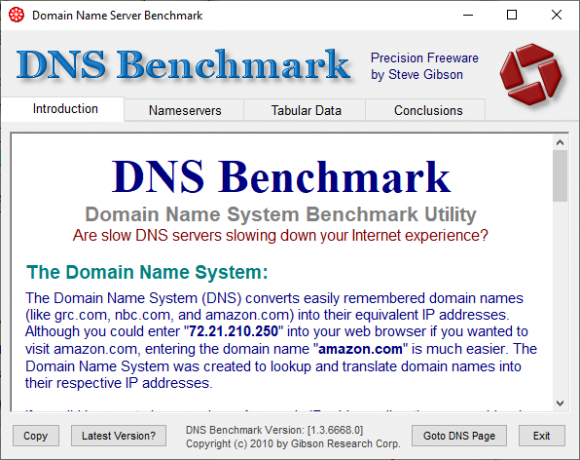
Narzędzie Gibson Research Corporation Domain Name Speed Benchmark zapewnia szczegółową analizę optymalnych ustawień DNS dla Twojego połączenia. Podobnie jak NameBench, możesz uruchomić DNS Benchmark z dysku flash USB, nie wymagając instalacji. Jest aplikacja Windows, ale nie obsługuje macOS ani Linux.
Pobierać: Benchmark DNS dla Okna (Darmowy)
Jak korzystać z testu porównawczego DNS
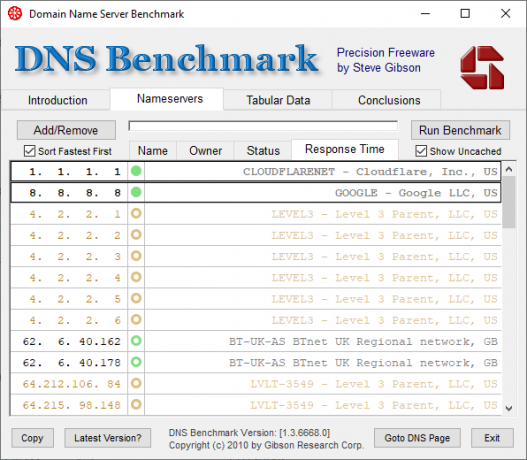
Jedną z rzeczy, które lubię w DNS Benchmark, jest stale aktualizowana lista DNS. W miarę postępu testu szybkości DNS serwery z najszybszą odpowiedzią przesuwają się na górę listy.
Pobierz i otwórz DNS Benchmark, a następnie wybierz Serwery nazw patka. Pozwól, aby DNS Benchmark zaktualizował listę, a następnie wybierz Uruchom test porównawczy. Pierwsze przejście zajmuje tylko kilka minut. Jednak pod koniec pierwszego uruchomienia testu szybkości DNS, DNS Benchmark ogłasza, że należy utworzyć niestandardowa lista testów porównawczych DNS dla wyników testów DNS, które dokładnie odzwierciedlają Twój system, połączenie i widownia. Dzieje się tak, ponieważ domyślna lista serwerów DNS mocno faworyzuje użytkowników z USA.
Tworzenie listy niestandardowej zajmuje „około 37 minut”. Ale wynik zapewnia znacznie wyraźniejszy obraz najszybszego DNS dla twojego systemu.
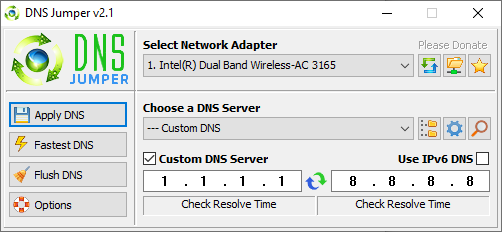
Na pierwszy rzut oka DNS Jumper wydaje się być bardziej podstawowym narzędziem do testowania szybkości DNS. Jednak gdy zaczniesz używać skoczka DNS, zauważysz, że ma wiele funkcji podobnych do NameBench i DNS Benchmark. Na przykład DNS Jumper wykonuje najszybszy test DNS i jest również przenośną aplikacją.
Jeśli chodzi o szybkość DNS, skoczek DNS ma opcję skanowania i wybierania "Najszybszego DNS". Po DNS test prędkości się kończy, możesz wybrać opcję, a następnie użyć zintegrowanego przycisku „Zastosuj DNS”, aby z nich skorzystać ustawienia. Lista testowa DNS Jumper ma pewne ograniczenia i faworyzuje amerykańskich dostawców DNS.
Pobierać: Zworka DNS dla Okna (Darmowy)
Jak korzystać z skoczka DNS
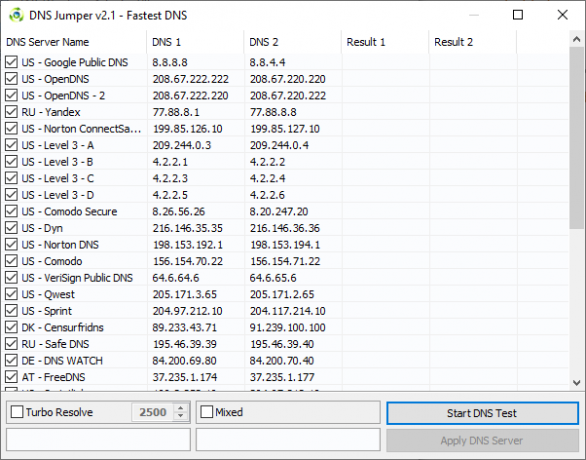
Pobierz i otwórz zworkę DNS.
Najpierw wybierz kartę sieciową z listy rozwijanej. Nie masz pewności, którą kartę sieciową wybrać? W pasku wyszukiwania w menu Start wpisz wyświetl stan sieci i wybierz najlepsze dopasowanie. Wybierz Zmień ustawienia adaptera z lewej kolumny. Jedna z kart sieciowych będzie miała nazwę bieżącego połączenia pod typem karty. Połączenia Wi-Fi będą również wyświetlać pasek recepcji. Zanotuj nazwę i wybierz odpowiedni sprzęt z listy rozwijanej Zworka DNS.
Po uzyskaniu prawidłowej konfiguracji sprzętowej wybierz Najszybszy DNS. Otworzy się nowe okno z listą dostępnych testów szybkości DNS. Zachowaj każdy wybór zaznaczony, a następnie naciśnij Rozpocznij test DNS. Test zworki DNS nie trwa długo. Po zakończeniu możesz użyć skoczka DNS, aby automatycznie zaktualizować ustawienia DNS dla swojego połączenia.
Jak znaleźć najszybszy DNS?
Korzystanie z jednego z powyższych narzędzi do testowania prędkości DNS pomoże Ci znaleźć najlepsze ustawienia DNS dla Twojego połączenia. NameBench i GRC DNS Benchmark oferują najdokładniejsze testy i dają najdokładniejszą odpowiedź dotyczącą szybkości DNS.
Aby poznać inną stronę DNS, sprawdź najlepsi darmowi dostawcy dynamicznego DNS 5 najlepszych darmowych dostawców dynamicznego DNSUsługa DDNS może pomóc w połączeniu się z domowym komputerem podczas podróży. Oto najlepsi darmowi dostawcy dynamicznego DNS do rozważenia. Czytaj więcej .
Gavin jest starszym pisarzem dla MUO. Jest także redaktorem i menedżerem SEO w siostrzanej witrynie MakeUseOf, Blocks Decoded, która skupia się na kryptowalutach. Posiada tytuł licencjata (z wyróżnieniem) współczesnego pisania z praktykami sztuki cyfrowej splądrowanej ze wzgórz Devon, a także ponad dziesięcioletnie doświadczenie zawodowe w pisaniu. Lubi obfite ilości herbaty.

